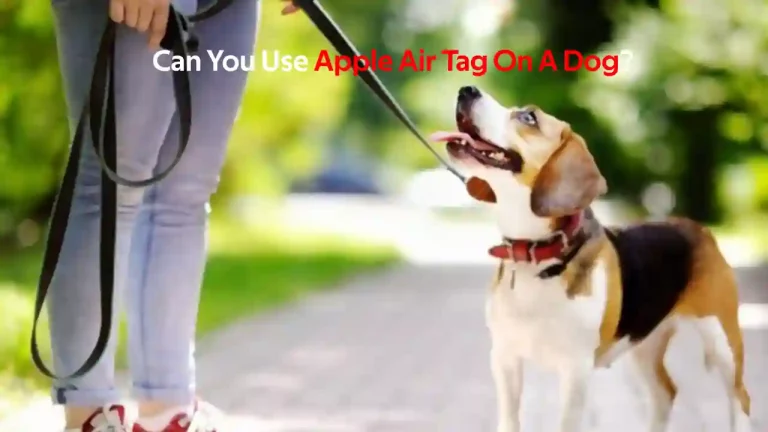يعد Alexa طريقة ممتازة لتخصيص منزلك الذكي ، مثل استخدام المساعد الذكي لإنشاء مهارات مخصصة في التطبيق. يعد ربط العلامات التجارية المختلفة بالمساعد الصوتي طريقة رائعة للتحكم في أجهزتك والتفاعل معها.
هل تستطيع Alexa التحكم في Apple TV؟ لا يحتوي Alexa على تكامل مباشر مع Apple TV ، ولكن يمكنك استخدام ميزات بسيطة مثل التشغيل / الإيقاف المؤقت والتحكم في مستوى الصوت إذا كان لديك مكبرات صوت ذكية متصلة بالتلفزيون الخاص بك. لمزيد من الميزات ، ستحتاج إلى جهاز ثالث مثل Harmony Hub Remote والذي يمكنك ربطه بـ Alexa وإعطاء الأوامر لجهاز Apple TV الخاص بك.
استمر في القراءة لمعرفة كيف يمكنك ربط الأجهزة الأخرى للوصول إلى المزيد من الميزات مع Alexa و Apple TV واستكشاف بعض المشكلات التي يمكن أن تظهر وإصلاحها.
هل تستطيع Alexa التحكم في Apple TV؟
يمكنك التحكم في Apple TV الخاص بك باستخدام Alexa الخاص بك ، ولكن هناك قيودًا على مقدار التحكم الذي يمكنك التحكم فيه دون ربط جهاز آخر.
نظرًا لأن Alexa لا يحتوي على تكامل مباشر لأجهزة Apple TV ، فلن تستخدم سوى عناصر تحكم بسيطة مثل التشغيل / الإيقاف المؤقت ومستويات الصوت إذا كان لديك مكبرات صوت ذكية.
ومع ذلك ، فإن استخدام Bluetooth من خلال Alexa للتحكم في مكبرات الصوت يمكن أن يكون مشكلة ولا يكون دائمًا الخيار الأكثر قابلية للتطبيق مع Apple TV.
توصيل Harmony Remote
إذا كنت ترغب في الحصول على المزيد من الميزات مع أجهزتك الذكية وجهاز Apple TV الخاص بك ، فإن ربط Alexa بجهاز Harmony Hub Remote يمكن أن يساعدك في إرسال المزيد من الأوامر إلى التلفزيون.
هناك نوعان من أجهزة التحكم عن بعد للاختيار من بينها: جهاز التحكم عن بُعد المستند إلى الموزع وجهاز التحكم عن بُعد الذي يعمل بالأشعة تحت الحمراء.
توصيل جهاز تحكم عن بعد قائم على المحور
لتوصيل جهاز التحكم عن بعد Harmony المستند إلى المحور بجهاز Apple TV:
- أضف تطبيق Harmony إلى جهازك المحمول وافتحه.
- حدد "القائمة"أعلى اليمين ، ثم"إعداد الانسجام"من القائمة المنسدلة.
- اضغط على "إضافة / تحرير الأجهزة ؛ أنشطة" اختيار.
- حدد "الأجهزة، ثم انقر على زر "إضافة جهاز"الخيار الموجود في الجزء السفلي من الشاشة.
- انقر على زر "ابحث عن أجهزة Wi-Fi، "وسيقوم Harmony بالبحث عن Apple TV الخاص بك. تأكد من توصيل التلفزيون الخاص بك بشبكة Wi-Fi المنزلية.
- ستظهر مطالبة تطلب منك إنشاء نشاط. انقر "نعم"واتباع المطالبات لبناء"شاهد Apple TV" نشاط.
بمجرد اكتمال النشاط ، سيتمكن Harmony من التحكم في Apple TV الخاص بك وربط Alexa الخاص بك بلوحة Harmony لاستخدام الأوامر الصوتية.
توصيل جهاز تحكم عن بعد بالأشعة تحت الحمراء
لتوصيل جهاز التحكم عن بعد بالأشعة تحت الحمراء:
- احصل على سطح المكتب برنامج MyHarmony وتسجيل الدخول.
- انتقل إلى شاشة المعرض عن بعد واختر جهازك.
- انقر فوق "الأجهزة"على الجانب الأيسر من الشاشة ، ثم حدد"إضافة جهاز".
- أدخل معلومات جهازك مع Apple في "الشركة المصنعة"ورقم طراز جهاز Apple TV الخاص بك في"رقم طراز الجهاز" مربع الكتابة. ستظهر مطالبة لتحديد جيل Apple TV الخاص بك.
بعد ذلك ، ستحتاج إلى إعداد نشاط يسمح لك باستخدام الأوامر للتحكم في جهاز التلفزيون الخاص بك:
- في القائمة الموجودة على الجانب الأيسر من الشاشة ، حدد "النشاطات"، ثم انقر على"أضف نشاط"الزر.
- حدد "شاهد Apple TV"نوع النشاط وانقر على"التالى". ستحصل على سلسلة من المطالبات لمتابعة إنهاء إعداد النشاط.
- قم بمزامنة جهاز التحكم عن بُعد بعد إجراء التغييرات.
يمكنك الآن ربط جهاز التحكم عن بُعد بجهاز Alexa والبدء في استخدام الأوامر الصوتية لبدء تشغيل الأنشطة للتحكم في Apple TV.
كيفية إعداد أوامر Alexa؟
الآن بعد أن أصبح لديك Alexa متصل بجهاز Apple Tv ، فأنت بحاجة إلى إعداد أوامر صوتية في تطبيق Alexa حتى تتمكن من استخدام أجهزتك الذكية بسهولة.
لإعداد أوامر Alexa:
- افتح تطبيق Alexa على جهازك المحمول وانقر فوق القائمة المنسدلة في الزاوية العلوية اليسرى من الشاشة الرئيسية.
- حدد "إجراءات"لفتح قائمة الإجراءات والنقر على زر"+"الموجود في أعلى اليمين لإضافة روتين جديد.
- حدد "+"بجوار منطقة" وقت حدوث ذلك "في القائمة.
- انقر فوق "صوت"، والذي سيفتح موجهًا لإدخال عبارة التشغيل لبدء الروتين. أدخل العبارة المفضلة لديك ولكن تذكر عدم وضع نقطة أو أي علامات ترقيم أخرى في نهاية العبارة.
- يمكنك الآن إضافة إجراء سيحدث بعد عبارة التشغيل. انقر على '+"في"أضف العمل"من القائمة واختر خيار" المنزل الذكي ".
- انقر فوق خيار "التحكم في الجهاز" وقم بالتمرير حتى تجد جهاز Harmony الخاص بك.
يمكنك التمرير عبر خيارات التحكم وإعداد روتين لإجراءات Apple TV التي تريد التحكم فيها. إذا كنت تريد مزيدًا من التفاصيل حول إعداد الإجراءات والأوامر الأخرى على Alexa ، فيمكنك التحقق من ميزات Amazon Alexa .
لماذا لا يتصل Alexa الخاص بك؟
إذا كنت تواجه مشكلة في الاتصال ، فمن المحتمل أن يكون ذلك بسبب مشكلة في الاتصال بشبكة Wi-Fi. أسهل طريقة لإصلاح مشكلة اتصال Wi-Fi هي إعادة تشغيل جهازك.
افصل محول الطاقة في الجزء الخلفي من الجهاز وانتظر بضع ثوان قبل إعادة توصيله. يجب أن يتصل جهازك تلقائيًا.
إذا كنت لا تزال تواجه مشكلات ، فيمكنك إجبار جهازك على نسيان شبكة Wi-Fi ومحاولة إعدادها مرة أخرى.
- اذهب إلى موقع أمازون واختر "Account؛ إعدادات."
- قم بالتمرير حتى ترى خيار "المحتوى والأجهزة الخاصة بك" وانقر فوقه.
- انتقل إلى صفحة "إدارة المحتوى والأجهزة" وحدد "الإعدادات" الموجودة على اليمين.
- يجب أن ترى قائمة ضمن "كلمات مرور Wi-Fi المحفوظة" للعثور على شبكتك.
- انقر فوق "حذف".
يمكنك الآن تسجيل الدخول إلى شبكة Wi-Fi الخاصة بك. إذا كان الاتصال لا يزال لا يعمل ، يجب إعادة تشغيل جهاز التوجيه الخاص بك.
افكار اخيرة
لا توجد طريقة مباشرة لتوصيل Alexa بجهاز Apple TV الخاص بك إلا إذا كنت على استعداد للتحكم في الحد الأدنى. في معظم الحالات ، ستحتاج إلى جهاز ثالث لربط جهاز التلفزيون الخاص بك وإعداد الأوامر التي يمكنك تنشيطها صوتيًا من خلال Alexa.
على الرغم من أنها ليست عملية بديهية ، إلا أنها تجعل التحكم في أجهزتك الذكية أكثر سهولة بمجرد إعداد كل شيء.
إذا كنت بحاجة إلى توصيل Apple Homekit بـ Alexa ، فراجع هذا المنشور "يمكن أليكسا التحكم في Apple Homekit".

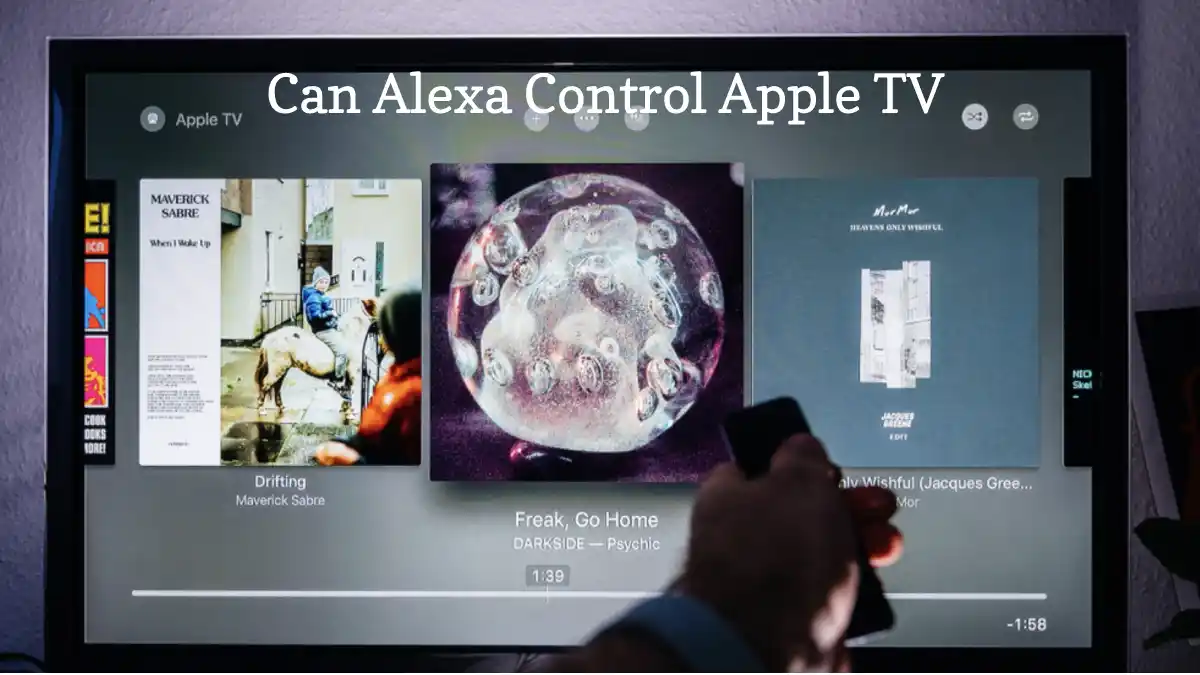
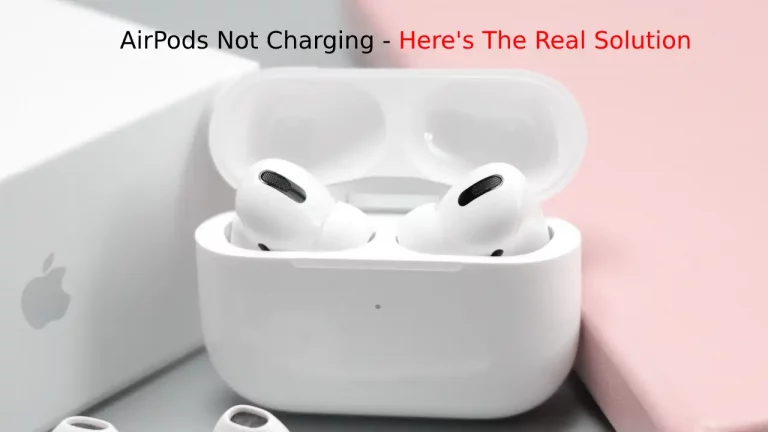



![كيفية تغيير اسم Alexa وكلمة التنبيه والصوت؟ [2024]](https://howtl.com/wp-content/uploads/2020/09/Amazon-Alexa-Echo.jpg)